Win10无法识别移动硬盘怎么办?Win10无法识别移动硬盘的解决方法
Win10无法识别移动硬盘怎么办?通俗而言,移动硬盘是超大空间的U盘,你可以给移动硬盘装系统,也可以把超大空间资料保存进去。大多数时候,移动硬盘都被当做是U盘使用,如果用户将移动硬盘的USB插上计算机后,弹出提示“无法识别USB设备”则可以使用三个方法解决Win10不识别移动硬盘的问题,一起来看看吧!

方法一、重装移动硬盘驱动
1、打开控制面板(小图标查看)—设备管理器,在磁盘驱动器列表中找到你的设备,右击卸载。

2、拔下USB数据线,并重新连接,此时驱动程序会自动加载,一般可恢复正常。
方法二、重装USB控制器
1、打开控制面板(小图标查看)—设备管理器,展开通用串行总线控制器,右键单击设备选择“卸载”,每个设备重复以上操作。

2、完成后,重新启动计算机,系统会自动安装USB控制器。
方法三、禁用 USB 选择性暂停设置
1、控制面板——电源选项,单击当前所选的电源计划旁边的更改计划设置。

2、单击更改高级电源设置。

3、展开USB设置—USB选择性暂停设置,将其设置为“已禁用”,确定。

以上便是关于解决Win10不识别移动硬盘的问题的叙述,用户在插拔移动硬盘的时候应不宜太用力,避免线头损坏。感谢大家的阅读,更多内容请关注脚本之家网站!
相关文章
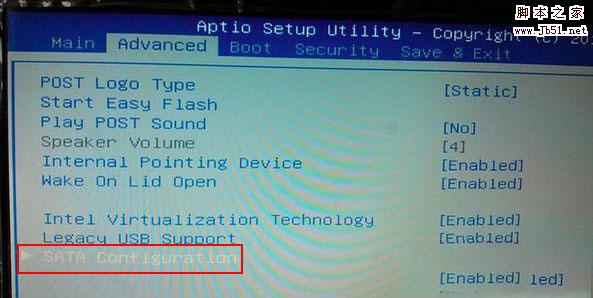 最近有网友朋友反映bios设置里面找不到硬盘选项,特别是在格式化硬盘、分区硬盘等情况,这是怎么回事呢?这种情况怎么解决呢?本文将提供电脑bios找不到硬盘选项的原因分析2017-04-08
最近有网友朋友反映bios设置里面找不到硬盘选项,特别是在格式化硬盘、分区硬盘等情况,这是怎么回事呢?这种情况怎么解决呢?本文将提供电脑bios找不到硬盘选项的原因分析2017-04-08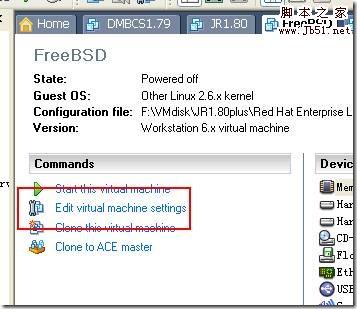 一些朋友问小编FreeBSD如何添加硬盘?别担心,今天小编就为大家分享FreeBSD添加硬盘的方法,希望对大家会有帮助,有需要的朋友一起去看看吧2017-04-06
一些朋友问小编FreeBSD如何添加硬盘?别担心,今天小编就为大家分享FreeBSD添加硬盘的方法,希望对大家会有帮助,有需要的朋友一起去看看吧2017-04-06 装不同的系统需要的bios硬盘模式也是有些差别,就拿xp系统和win10系统对比,它们运行的bios硬盘模式就不同,那么bios怎么更改硬盘模式?本文将提供bios修改硬盘模式图文教2017-03-30
装不同的系统需要的bios硬盘模式也是有些差别,就拿xp系统和win10系统对比,它们运行的bios硬盘模式就不同,那么bios怎么更改硬盘模式?本文将提供bios修改硬盘模式图文教2017-03-30Win10系统插入硬盘时提示磁盘写保护怎么办 Win10插入硬盘时提示磁盘写
最近有win10系统用户反映,将移动硬盘插入到Windows10系统电脑中时会提示“磁盘写保护 格式化失败”,这是怎么回事呢?用户未使用正常弹出移动硬盘直接拔掉移动硬盘导致的2016-08-07Win10系统下NVMe硬盘状态检测错误怎么办?Win10下NVMe硬盘状态检测错误
win10系统中会出现NVMe硬盘状态检测错误的情况,表现为软件安装程序为英文,运行时自动调整为中文,这种情况怎么办呢?本文将提供NVMe硬盘状态检测错误的解决方法供大家了2016-05-13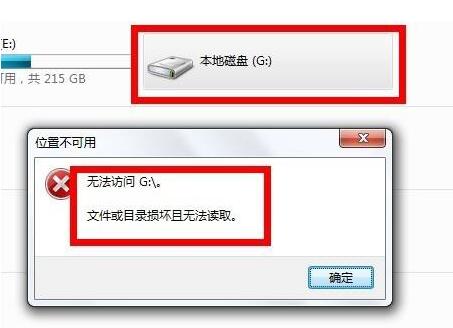 Win10电脑安装新硬盘不能识别怎么办?是什么造成的?下面脚本之家小编给大家详细的分享win10新硬盘无法识别问题的解决办法吧2020-05-28
Win10电脑安装新硬盘不能识别怎么办?是什么造成的?下面脚本之家小编给大家详细的分享win10新硬盘无法识别问题的解决办法吧2020-05-28
Win10系统机械硬盘如何提速 Win10系统机械硬盘提速方法
在安装电脑的时候不少人会选择固态硬盘,它体积小运行速度快,受不少用户青睐,但是其使用寿命较短,所以会有部分用户选择加装机械硬盘来存储资料。在使用过程中会发现机械2020-05-18 待机后无法唤醒固态硬盘的情况,对许多勤勤恳恳工作的用户来说,无异于晴天霹雳。那么,Win10 1909待机后无法唤醒固态硬盘该怎么处理呢,赶紧看看吧2020-05-14
待机后无法唤醒固态硬盘的情况,对许多勤勤恳恳工作的用户来说,无异于晴天霹雳。那么,Win10 1909待机后无法唤醒固态硬盘该怎么处理呢,赶紧看看吧2020-05-14 如果硬盘盘片产生了严重的坏道,那我们可能需要将无法正常工作的硬盘连接到Windows PC,以便尝试定位故障或者恢复数据。如果这块硬盘每次均被自动挂载,那它有可能直接卡死2020-04-18
如果硬盘盘片产生了严重的坏道,那我们可能需要将无法正常工作的硬盘连接到Windows PC,以便尝试定位故障或者恢复数据。如果这块硬盘每次均被自动挂载,那它有可能直接卡死2020-04-18 怎么给win10电脑加装第二个硬盘?电脑使用时间长,硬盘空间会越来越少,除了换一块更大的硬盘外,我们也可以在同一台电脑上加装一块硬盘,那么怎么加装第二块硬盘呢?下面2020-05-28
怎么给win10电脑加装第二个硬盘?电脑使用时间长,硬盘空间会越来越少,除了换一块更大的硬盘外,我们也可以在同一台电脑上加装一块硬盘,那么怎么加装第二块硬盘呢?下面2020-05-28


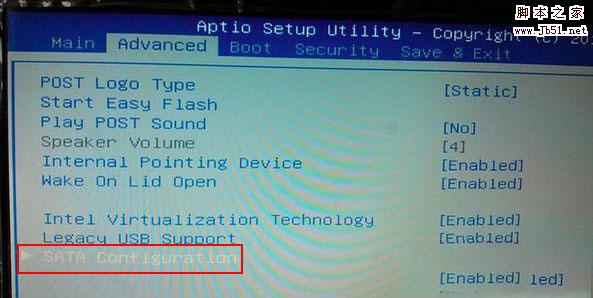
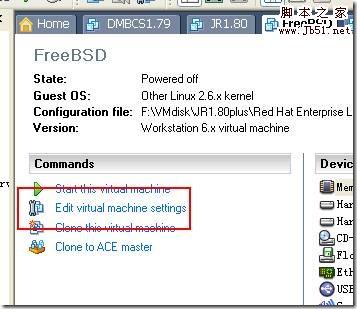

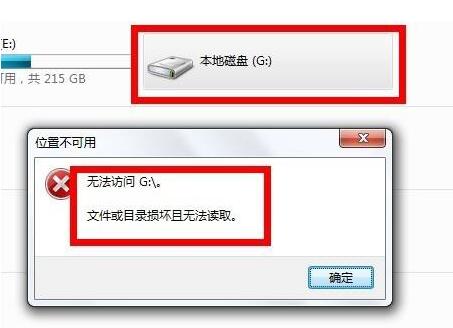




最新评论